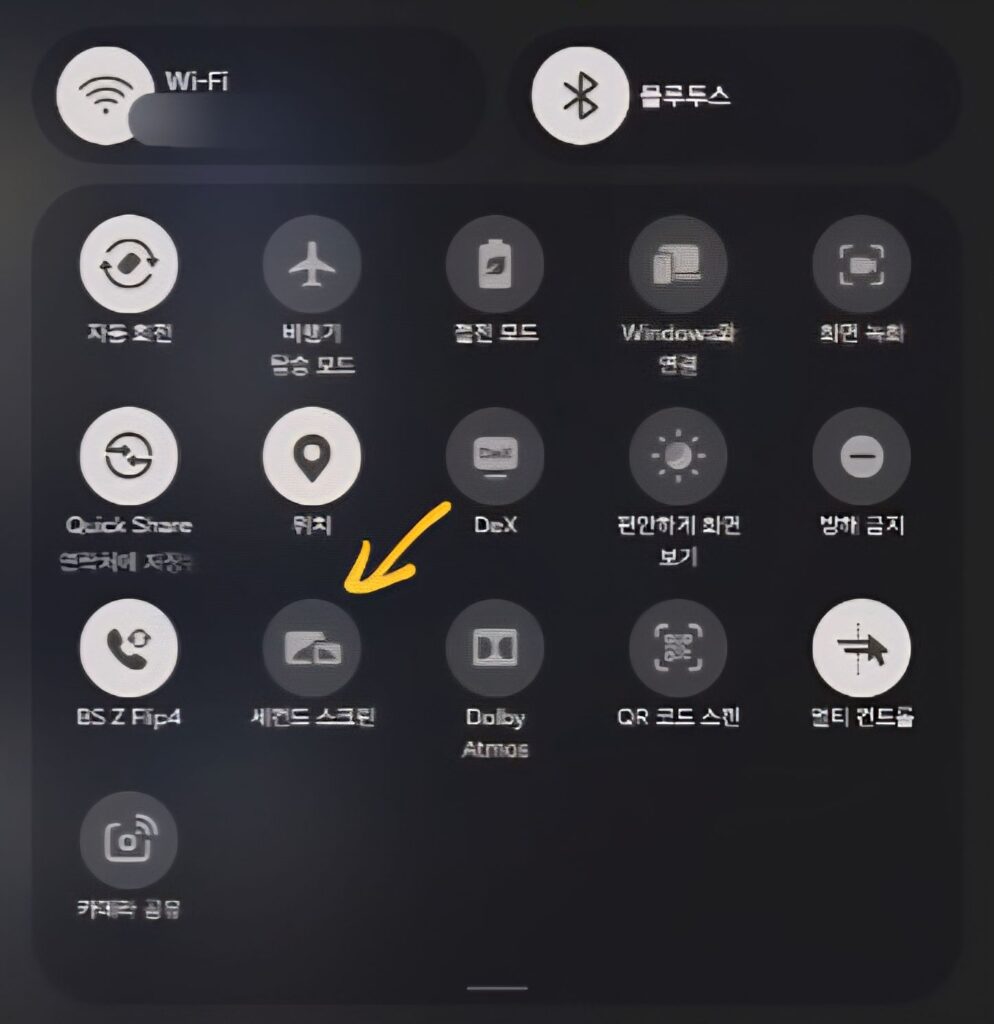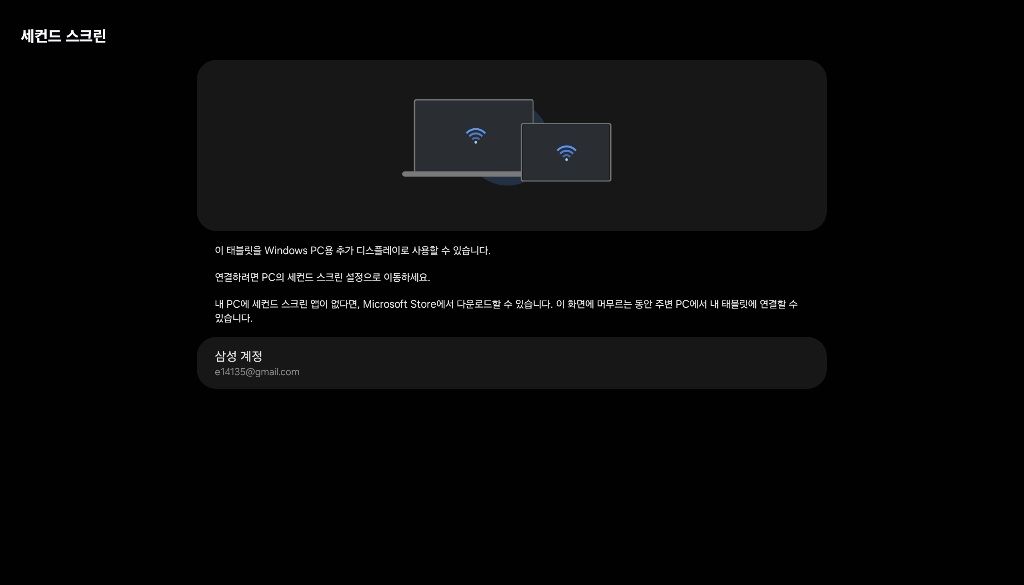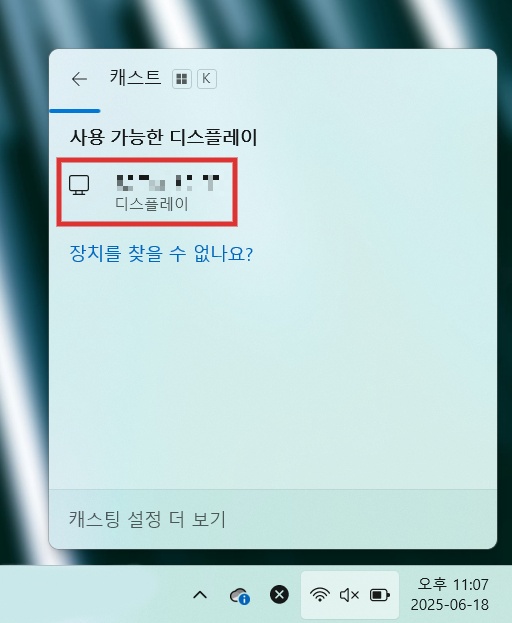[갤럭시탭] 세컨드 스크린 기능을 이용해 노트북의 보조 모니터로 사용하는 방법
이게 될까? 라는 생각으로 갤럭시탭을 노트북의 보조 모니터, 또는 듀얼 모니터로 사용하는 시도를 해보았는데, 결론부터 말하자면,
이었습니다.
아마 많은 분들이 이렇게 사용하고 계시겠지만, 저처럼 방법을 몰랐던 분들을 위해 기록으로 남겨둡니다.
참고로 사용 환경은 HP 노트북(윈도우11)과 갤럭시탭 S9 FE(One UI 7.0)+입니다. 이 상황을 다른 말로 이야기 하자면, 노트북이 삼성 제품이 아니더라도 충분히 가능하다는 이야기죠?
딱 한가지 필요한 조건이 있는데, 바로 노트북과 갤럭시탭이 같은 네트워크, 즉 같은 와이파이에 연결되어 있어야 한다는 점입니다.
모든 준비가 완료되었다면 일단 갤럭시탭에서 세컨드 스크린을 활성화 해봅시다.
상단바를 내리면 여러가지 설정 버튼이 있는데, 그 중 세컨드 스크린을 켜면,
위와 같은 연결 대기 상태의 화면을 볼 수 있을 것입니다. 일단 갤럭시탭은 이 상태로 두고, 이제 노트북에서 단축키 Win + k를 눌러 봅시다.
윈도우 캐스트 기능이 활성화 되면서 연결 대기 상태에 있던 갤럭시탭을 연결 가능한 기기 목록에 보여줍니다.
자, 이제 두 기기를 연결하면?
네, 이제 두 기기가 잘 연결되어 노트북의 보조 모니터로 갤럭시탭을 이용할 수 있게 되었습니다.
두 화면을 복제 할 것인지, 아니면 확장 해서 듀얼 모니터로 사용할 것인지 등은 윈도우 디스플레이 설정에서 본인 사용 환경에 맞게 잘 설정하면 됩니다.
왜 그동안 이렇게 하지 않았었는지 후회가 막심합니다.
끝.